Excel: jak używać min i max w tej samej formule
Za pomocą funkcji MIN i MAX w Excelu możesz obliczyć odpowiednio wartości minimalne i maksymalne dla określonego zakresu.
Czasami jednak zajdzie potrzeba użycia funkcji MIN i MAX w tej samej formule.
Poniższy przykład pokazuje, jak to zrobić w programie Excel.
Przykład: Jak używać wartości MIN i MAX w tej samej formule w programie Excel
Załóżmy, że mamy w programie Excel następujący zbiór danych zawierający informacje o wynikach egzaminów różnych uczniów w klasie:
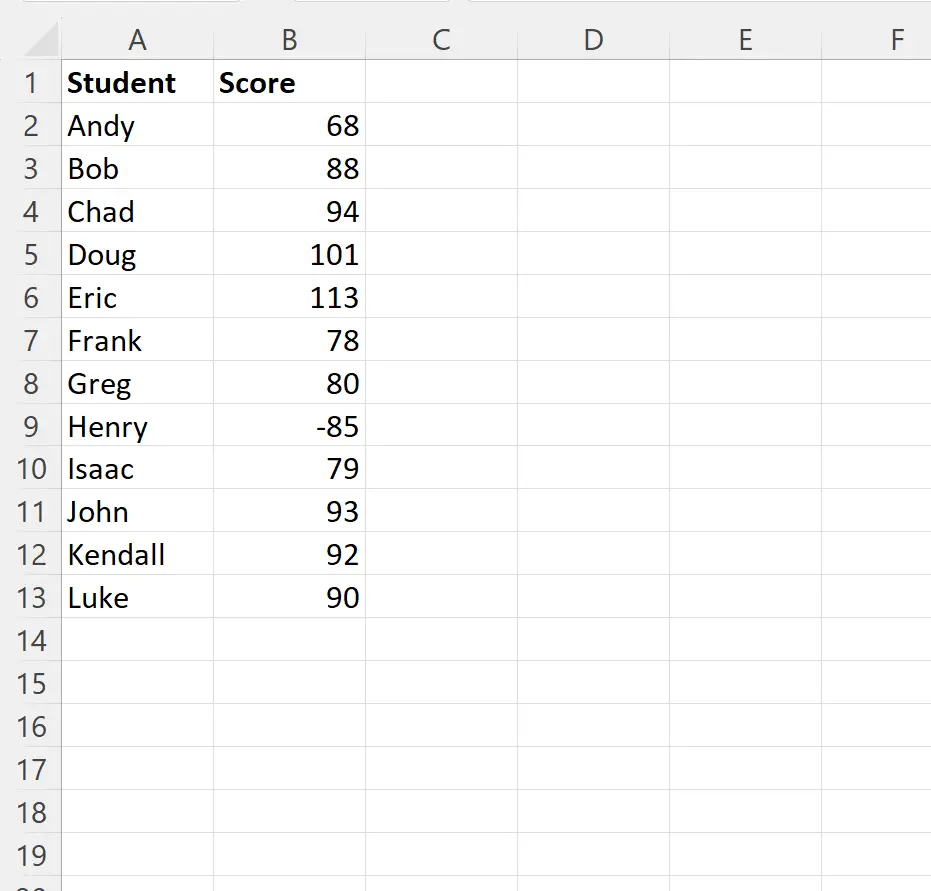
Wyniki egzaminu powinny mieścić się w zakresie od 0 do 100, ale należy pamiętać, że niektóre wyniki mieszczą się poniżej lub powyżej tych limitów.
Możemy wpisać następującą formułę w komórce C2 , aby za pomocą funkcji MIN i MAX w programie Excel zmienić wszystkie wartości większe niż 100 na równe 100 i wszystkie wartości mniejsze niż 0 na równe 0:
=MAX(MIN( B2 , $B$16 ), $B$15 )
Możemy następnie kliknąć i przeciągnąć tę formułę do każdej pozostałej komórki w kolumnie C:
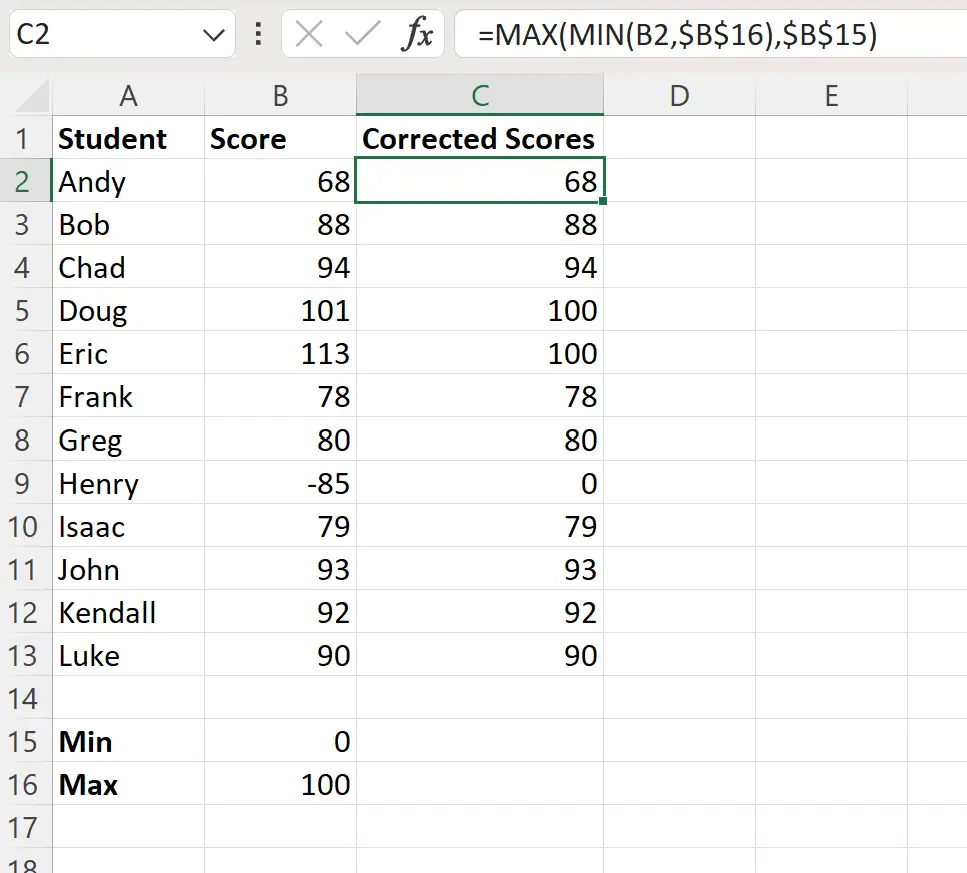
Jeśli wynik egzaminu mieści się w przedziale od 0 do 100, formuła po prostu zwraca wynik egzaminu.
Jeśli jednak wynik egzaminu jest większy niż 100, formuła zwraca wartość 100 .
Podobnie, jeśli wynik egzaminu jest mniejszy niż 0, formuła zwraca wartość 0 .
Jak działa ta formuła?
Zapamiętaj wzór, którego użyliśmy do przeliczenia wyników egzaminu na zakres od 0 do 100:
=MAX(MIN( B2 , $B$16 ), $B$15 )
Oto jak działa ta formuła:
Najpierw formuła wykorzystuje wartość MIN do obliczenia minimalnej wartości między komórkami B2 i komórkami B16 .
Na przykład w pierwszej komórce zwróci 68.
Następnie formuła wykorzystuje wartość MAX do obliczenia maksymalnej wartości między 68 a komórką B15 .
Na przykład w pierwszej komórce zwraca 68.
Uwaga : Istnieje wiele sposobów użycia funkcji MIN i MAX w programie Excel w tej samej formule. Ten przykład po prostu ilustruje jeden ze sposobów, aby to zrobić.
Dodatkowe zasoby
Poniższe samouczki wyjaśniają, jak wykonywać inne typowe zadania w programie Excel:
Excel: jak wyróżnić maksymalną wartość w każdym wierszu
Excel: Jak utworzyć wykres Min Max i Średni
Excel: Jak znaleźć maksymalną wartość według grupy